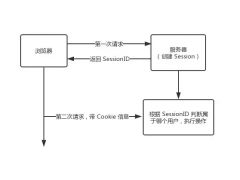“开始”菜单是Windows 10操作系统中最常用的功能之一,当我们需要在系统中搜索某些内容或快速访问固定的磁贴时,它是我们的首选。但是,经常发现它卡住而无法打开时很麻烦。
下面我们就来学习如何简单地重新启动“开始”菜单以使其再次运行,我们还将讨论如何将“开始”菜单重置为默认设置,这是指将“开始”菜单中的磁贴和图标重置为默认设置,而不重置整个Windows操作系统。
与Windows10中的任何其他程序或功能一样,“开始”菜单也具有在后台运行的进程。如果“开始”菜单的行为异常或完全无法访问,只需重新启动其关联的过程即可,而无需重新启动计算机。
A、如何使用任务管理器重新启动“开始”菜单
只需在任务管理器中停止关联的进程,然后重新运行它,即可在Windows 10中重新启动“开始”菜单。
1.右键单击任务栏,然后从菜单中选择任务管理器,以打开任务管理器,或者使用Ctrl + Shift + Esc快捷键。
2.在“进程”选项卡中电脑,右键单击“启动”进程,然后从上下文菜单中选择“结束任务”。或者,选择“开始”进程,然后单击窗口右下方的“结束任务”。
开始菜单将消失。开始菜单过程应在接下来的几秒钟内自动重启。如果不是,请从“任务管理器”中选择“运行新任务”,然后运行以下命令:
C:\Windows\SystemApps\Microsoft.Windows.StartMenuExperienceHost_cw5n1h2txyewy\StartMenuExperienceHost.exe
现在,开始菜单应该可以正常响应了。
B、如何使用命令提示符重新启动“开始”菜单
你还可以使用命令提示符来完成与上述相同的任务。
1.以管理员身份运行命令提示符。
2.输入以下命令:
taskkill /im StartMenuExperienceHost.exe /f
3.然后,该过程应自动重新运行。如果不是,请在命令提示符中使用以下命令手动运行它:
start C:\Windows\SystemApps\Microsoft.Windows.StartMenuExperienceHost_cw5n1h2txyewy\StartMenuExperienceHost.exe
二、如何在Windows 10中重置开始菜单重置“开始”菜单是一个完全不同的方案,电脑通常将其与重新启动相混淆。如前所述,重置“开始”菜单是指将其重置为默认配置,你可以自愿更改它,或者可以通过下载新应用程序或通过Insider Program中的预览版本来自动更改它。
如果“开始”菜单过于复杂而无法导航,请按照以下步骤使用以下步骤将其重置,然后从头开始对其进行重新配置。
提示:该过程涉及更改Windows注册表设置,因此,建议备份并为你的系统创建一个还原点。
1.右键单击左下角的开始按钮,转到运行–> regedit,打开注册表编辑器。
电脑2.导航到左窗格中的以下内容:
HKEY_Current_User -> Software -> Microsoft -> CurrentVersion -> CloudStore -> Store -> Cache -> DefaultAccount
3.右键单击左窗格中的DefaultAccount,然后从上下文菜单中单击“删除”以将其完全删除。
4.关闭注册表编辑器,然后重新启动文件资源管理器,以确保在不重新引导计算机的情况下对系统注册表进行了更改。
现在,当重新打开“开始”菜单时,你将注意到所有磁贴都已重置为默认设置,如在Windows的全新安装中一样。
重新启动开始菜单而不重新启动计算机,或者在不完全重置Windows 10的情况下重新设置开始菜单是一个很酷的技巧,希望大家要掌握,以防万一在执行时间紧迫的任务时停止响应。
更多windows 10操作系统使用技巧,请关注→→#win10玩机技巧#
想了解更多精彩内容,快来关注@微课传媒
1.头条号【微课传媒】专注软件分享,如果你喜欢玩软件,欢迎关注、评论、收藏、转发。
2.在学习中有什么问题,欢迎与我沟通交流,今日头条号搜索【微课传媒】,我在这里等你哟!
电脑 电脑